對於 WANNA CRY 類型的病毒該如何預防在前文中已經很明白跟大家說過了
就是完全更新你的作業軟體~~~所以你還沒更新的朋友請先看一下底下兩篇
[免費] 微軟官方針對 WanaCrypt0r 2.0 勒索病毒推出官方解決方案
[教學] 如何修正 Windows 7 更新下載卡住 ( 進度 0% )的問題
當時我在粉絲團還有直接說~將電腦隱藏在路由器後的區域網路內也很有效
但其實這樣仍還只是基本的
因為有些無線路由器其實還有內建資安軟體商所提供的 IPS (商用級防入侵系統)
這篇要教給大家的就是如何起動 ASUS 與 趨勢科技 合作開發的 IPS
ASUS AiProtection

ASUS AiProtection 支援的型號如下,我有寫過介紹的型號會在後面帶上文章聯結
RT-AC88U 電競風格滿點 華碩旗艦級 高效能無線路由器 ASUS RT-AC88U 快速開箱
RT-AC3200
RT-AC87U
RT-AC68U 無線基地台 Asus RT-AC68U 設定教學與實測
RT-AC56U
RT-AC66U+ 誠意十足的升級之作 ASUS AC66U+ B1 版 開箱小聊
BRT-AC828
接下來~~~正式來了!!!
STEP 1
將你的無線路由器連接到你的家庭區域網路的最前端
也就是說線路從網路連接器出來後要先連接你的無限路由器的 WAN 埠
STEP 2
將你的電腦連接上 LAN 埠後
打開任何一個瀏覽器,至http://router.asus.com 或輸入網址192.168.1.1
登入你的無線路由器 (預設 ID 與 PASSWORD 在機器背面的貼紙上)
STEP 3
點選 AiProtection 鍵
啟動同中那三個項目:封鎖惡意網站,漏洞保護,以及感染裝置防護與封鎖
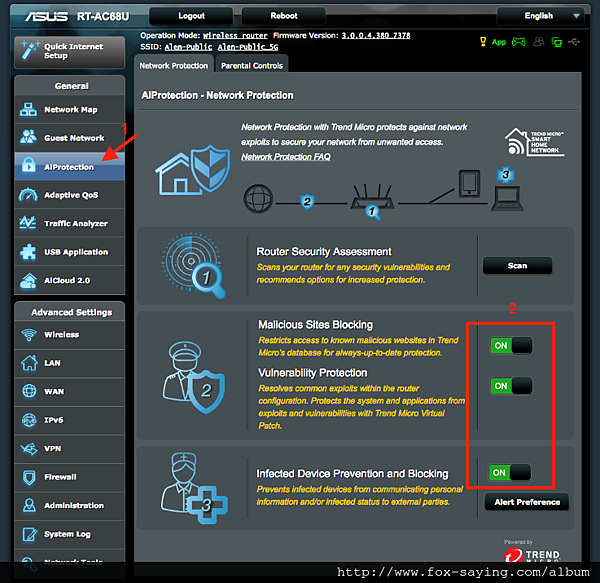
這樣就完成啦
接下來 ASUS 的無線路由器會自己上網更新,並自動套用設定
如果還不放心可以到下圖的位置去手動確認 (依數字順序)
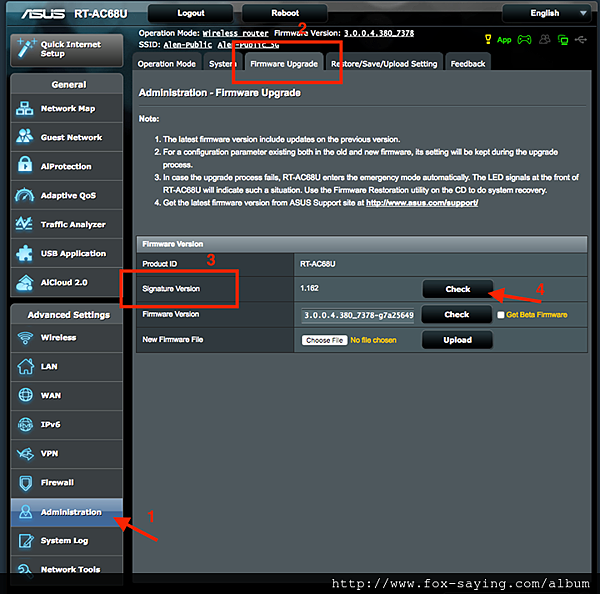
以上...希望有幫到大家
祝各位的電腦與資料安全久久
[教學] 如何查詢 HGST 硬碟保固狀態時效 與 自行送修
[賞車] Audi A4 30 TFSI 24 小時試駕心得
低調的少女風 !? Alteam AH-Q30 耳機麥克風 極簡易開箱
輕巧 堅固 華碩商務型筆記型電腦 ASUSPRO B9440 生活工作的輕便新體驗
SanDisk ExtremePRO CZ880 USB 3.1 256GB 新一代高速隨身碟王者 評測
想更快追蹤到更多的更新請加入傻瓜狐狸的粉絲團
(同時請您參考如何確實的看到所有粉絲團的更新)
如果您使用的是Google+可以把我加入好友圈^^
原文發表於傻瓜狐狸的雜碎物品



 留言列表
留言列表